ایمیل
تلفن
برای اتصال پرینتر به لپ تاپ و یا کامپیوتر شما روش های مختلفی وجود دارد که هر کدام از این روش ها بسته به مدل لپ تاپ و پرینتر شما می تواند مختلف باشد.
اما به طور کلی برای اتصال پرینتر به لپ تاپ دو را بی سیم و با سیم وجود دارد که هر کدام راهکار های خود را دارد.
در ادامه این مقاله شما را با روش متصل کردن پرینتر به لپ تاپ از طریق کابل USB آشنا خواهیم کرد.
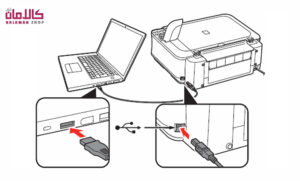
یکی از ساده ترین و بهترین روش ها برای اتصال پرینتر به لپ تاپ از طریق کابل USB است.
تمامی پرینترهای موجود در بازار از طریق کابل به لپ تاپ متصل می شود و تمامی لپ تاپ ها این پورت را پشتیبانی می کنند؛ و به همین دلیل استفاده از این روش برای اتصال پرینتر به لپ تاپ به یک روش همگانی تبدیل شده است.
اگرقصد اتصال پرینتر به لپ تاپ را دارید، مانند تصویر بالا میتوانید یک سر کابل را به لپ تاپ و سر دیگر کابل را به پرینتر خود متصل کنید.
*نکته: تا قبل از اینکه پیام اتصال را روی صفحه نمایش لپ تاپ مشخص نشده است، بهتر است به پرحله اول نرود
در قسمت جستجو و یا search که درپایین صفحه قرار دارد کلمه settings و یا تنظیمات را وارد کنید و پس از مشاهده آیکون چرخ دنده به این صفحه بروید.
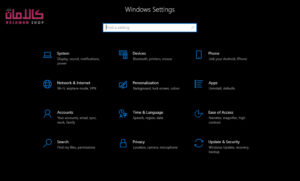
در ردیف اول تنظیمات ویندوز سمت چپ دومین گزینه، دستگاه ها با عنوان Devices را پیدا کرده و روی آن کلیک کنید.
حال در صفحه باز شده مانند تصویر زیر در ستون سمت چپ پنچره «Printers & Scanners» را انتخاب کنید. سپس در صفحه با شده با گزینه ای به اسم «Add Printer or Scanner» مواجه می شوید.
پس از کلیک روی این گزینه ویندوز پرینتر شما را شناسایی می کند و پیام اتصال را روی صفحه نمایش خود مشاهده می کنید.

امیدوارم از این مطلب استفاده کافی را کرده باشید، همچنین برای نحوه اتصال چاپگر به کامپیوتر با وای فای و دیگر اطلاعات درمورد پرینتر می توانید از دیگر مطالب سایت استفاده کنید.